
Ça Glisse
© NanouAnne Créations
Tutoriel UPI

 |
Je suis allée me promener au parc cet après-midi.
L'étang était gelé et beaucoup de personnes se faisaient plaisir à patiner sur cette glace si lisse.
J'ai enfilé mes patins et me suis mise à virevolter. Un jeune homme beau comme un dieu me suivait des yeux.
Lorsque soudainement … la honte … je suis tombée à ses pieds.
N'écoutant que sa galanterie, il m'a aidée à me relever et nous avons continué les arabesques à deux.
Une belle chute, non ???
Matériel nécessaire
-
1 tube hivernal
Préparation
- Ouvrir le tube
dans upi / dupliquer / fermer l'original
- Minimiser pour plus tard
Etape 1
- Ouvrir une
nouvelle image de 600 x 600 px
- Créer un fond doux et pâle qui évoque l'hiver (avec un papier scrap, des
motifs, des effets de neige, …. )
- Copier le tube / Coller comme nouvel objet
- Ombre : 1ère / par défaut
- Fusionner tout
- Minimiser pour plus tard
Etape 2
- Ouvrir une
nouvelle image de 400 x 400 px
- Outil dessin de chemin : #008800 / carré / objet 2D
- Tracer un carré dans l'image
- Clic droit sur le carré / Propriétés / Position et taille : gauche à 0 / haut
à 100 / taille à 300 x 300 / OK
- Clic dans la partie blanche
Etape 3
- Outil dessin de
chemin : gris moyen / trèfle / 6 / objet 2D
capture 1
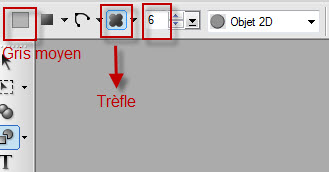
- Tracer la forme dans l'image
- Clic droit sur le trèfle / Propriétés / Position et taille : gauche à 20 /
haut à -28 / taille à 400 x 400 / OK
- Sélectionner les 2 objets / Fusionner en un seul objet
Etape 4
- Baguette magique /
Ligne / 0 / "pixels connectés" coché
- Cliquer dans la forme grise
- Sélection / Etendre/Réduire / Etendre : 3 / boite / garder les bords doux
d'origine
- Supprimer / Désélectionner
Etape 5
- Outil Découper / Tracer un carré autour de la forme
Capture 2
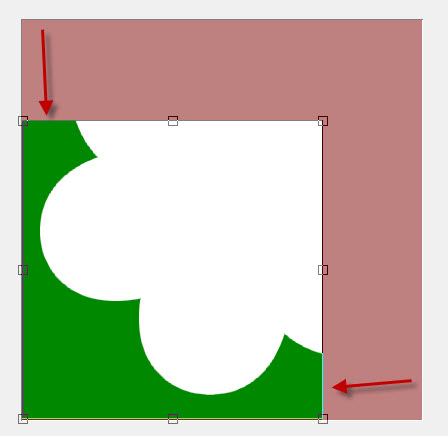
- Dans la barre d'outils, vous devez avoir ceci
capture 3
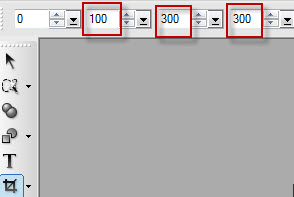
- Double clic au milieu de la sélection / La forme est créée
- Fusionner tout / Baguette magique / Clic dans la partie verte / Sélection /
Transformer en objet
Etape 6
- Palette magique /
Bibliothèques / Clic droit sur "Ma bibliothèque" (1) / Nouveau groupe (2)
capture 4
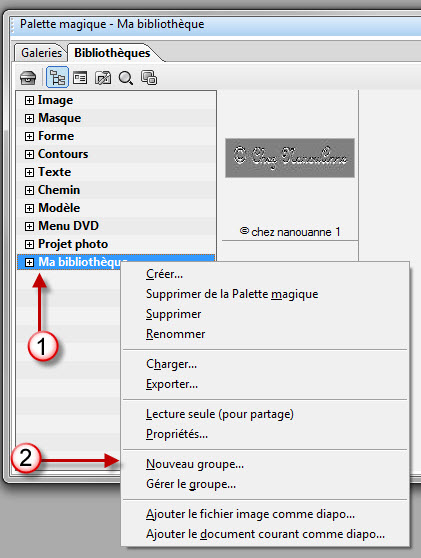
- Nommer le groupe (par exemple : "Mes formes")
capture 5
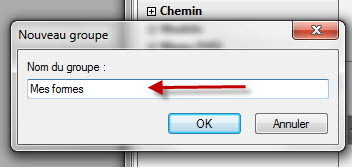
- Outil de déplacement / Clic sur la forme verte / glisser dans la palette, dans
"Mes formes" / Relâcher
- Une fenêtre s'ouvre / Nommer la forme
capture 6
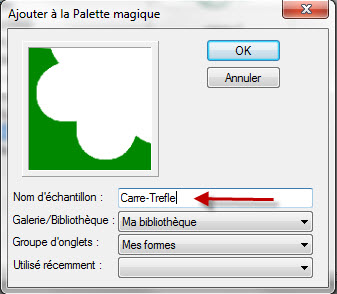
- Votre forme est placée dans la bibliothèque (1) / Fermer l'image (2), on n'en
a plus besoin
capture 7
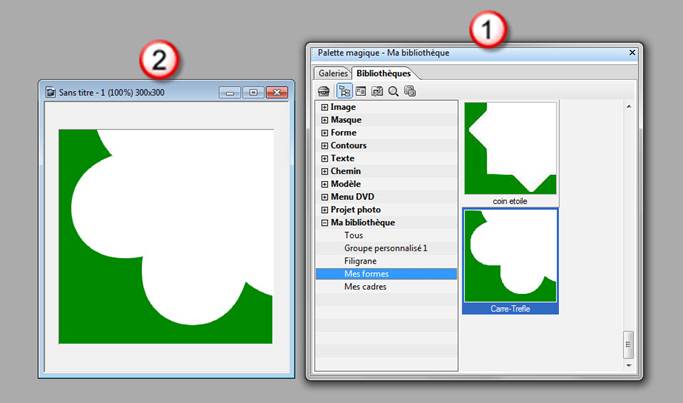
- Vous pouvez maintenant créer des formes de votre choix.
Etape 7
- Nouvelle image de
600 x 600 px
- Double clic sur la forme dans la palette magique
- Placer dans le coin inférieur gauche
- Objet / Convertir
Capture 8
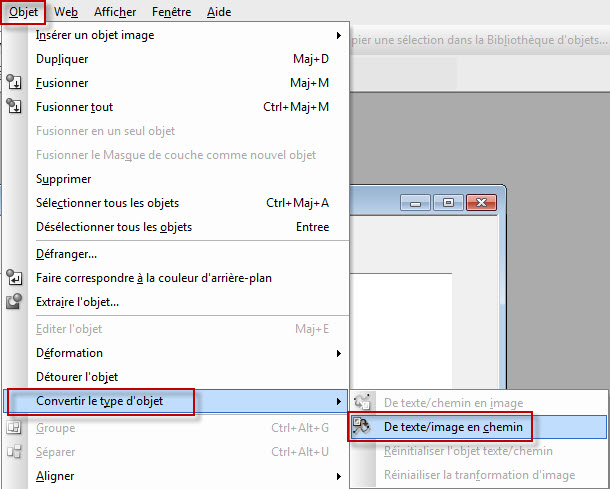
- Edition / Tracer
les contours / Marque de sélection
- Appliquer un preset
- Boutons / boutons toutes formes / Appliquer 2 boutons à votre choix (j'ai
appliqué A32 puisA33)
- Supprimer le calque de la forme
Capture 9
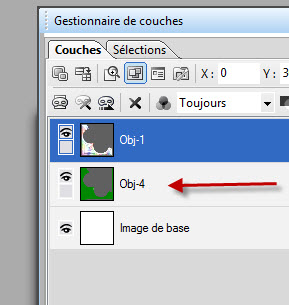
Etape 8
- Objet / Dupliquer
/ Miroir
- Placer les 2 formes côte à côte
- Sélectionner les 2 objets / Fusionner en un seul objet
- Objet / Dupliquer / Renverser
- Placer les 2 formes côte à côte
- Sélectionner les 2 objets / Fusionner en un seul objet
- Objet / Aligner / Centrer les deux
- ombre : 57me / 30 / 100 / 15
Etape 9
- Activer l'image
crée au début et minimisée
- Copier / Coller comme nouvel objet
- Appliquer un effet particule neige
- Photo / Affiner : par défaut
- Glisser le calque sous celui du cadre
Etape 10
- Signer / Fusionner
tout
- Boutons / Boutons toutes formes : A28
- Finir à votre goût
- Exporter en jpg